目录
我们将任何 CMS 的主要思想定义为:
维护网站内容的简单方法,由非技术管理员保持新鲜和准确。因此,您可以使用您的网站作为主要的沟通渠道,且费用低廉。因此,切换到古腾堡主题和块是您实现营销目标的最佳选择。我们通过演示如何在没有插件的情况下在 WordPress 中添加表格来证明上述内容。
您可以找到一些关于如何在没有插件的情况下在 WordPress 中添加表格的博客文章,其中提到这并不容易,或者您需要使用 Google Docs 或 Word。嗯,这可能是真的,除非您还没有切换到 Citadela Gutenberg 主题。旧主题及其页面构建器使用经典编辑器。古腾堡编辑器并没有为您提供如此简单的选择。

现在就开始
立即开始无风险试用。无需信用卡。
探索 Citadela 中 WordPress 表的两个选项
根据您的 WordPress 表格内容,您有两种在 WordPress 中创建表格的古腾堡块选择。与其他模块结合使用时,您将获得比您想象的更多的选择。
- 价格表块(仅适用于 Citadela Pro插件)
- 表块(WordPress 核心块)
使用Citadela高级版,您不需要额外的插件来在WordPress中添加表格。
定价表块
由于表格通常用于展示商品和价格,因此我们创建了一个特殊的价格表块,该块包含在 Citadela Blocks 插件中(与大多数现代 WP 主题广泛兼容)。您可以在 WordPress 块编辑器中轻松使用它,以有吸引力的方式呈现和管理价格。
该块具有高级设置,您可以根据需要设置响应版本。它可用于 Citadela Pro插件.
然而,WordPress 本身提供了一个用于创建表的默认块。它的名字很简单: 工作台块,您可以使用它在几分钟内创建一个非常基本的演示文稿,例如您的订阅包。
今天我们将更详细地了解 Table Block 并讨论:
- 为什么 WordPress 中的表格很实用
- 如何在 WordPress 中使用 Table 块并创建表格(无需插件)
- 工具栏中的表格块设置
- 检查器中的 WordPress 表块设置
- 额外提示:如何在图像旁边插入表格
为什么 WordPress 中的表格很实用
表格在帖子和页面中具有普遍用途。基本功能是组织数据或数字。表格对博主也有好处。例如,旅游博主可以比较各个目的地的价格。美食博主可以轻松创建成分列表或所需数量。
最后但并非最不重要的一点是,可以使用表格来显示开放时间或服务和产品的价格表。如果您有一个餐厅、美容院或面包店的网站并不重要。您肯定会在您的网站上找到表格的用法。
如何在 WordPress 中使用 Table 块并创建表(无需插件)
使用块编辑器在 WordPress 中创建表是小菜一碟。使用表格块,您只需点击几下即可创建表格,无需插件或编码。让我们看看它是如何工作的:
- 首先,您需要插入 WordPress Table 块。您可以通过单击顶部栏中或编辑器中任何位置的“+”来完成此操作。之后,您可以选择特定的块。
也可以使用斜杠“/”插入表格块,紧接着单词“table”来搜索表格块。
将表格块添加到页面或帖子后,您必须设置基本设置,例如列数和行数。
探索最新的 Citadela 主题,您可以在其中使用 WordPress 表格块创建表格,也可以使用我们定制的块。了解有关 Citadela 的更多信息,您可以使用为特定业务类型开发的布局包进行自定义。
工具栏中的表格块设置
现在您知道如何在 WordPress 中制作表格了。接下来我们将向您展示如何使用它。
表格上方的顶部工具栏允许您更改样式和格式。使用这些设置,您可以更改表格的外观。不要忘记,最终的外观始终取决于您使用的活动 WordPress 主题。
可以改变什么?
1. 块样式
使用第一个图标您可以选择表格样式。您可以选择以下 2 个选项之一:
- 默认 – 表格单元格将有边框,没有任何背景。整个块的背景颜色可以稍后添加。
- 条纹 – 表格没有边框,但每隔一行将使用背景突出显示。这种风格更现代,不那么正式。
2. 对齐WordPress表格块
表格对齐方式也可以在块上方的顶部工具栏中更改。您可以选择经典的之一,例如左、右或中心,但您也可以将表格设置为宽或全宽。最后两个的可用性始终取决于您使用的活动 WordPress 主题。
3.格式化表格内容
表格内的文本或数字可以设置为粗体或斜体。您可以添加到其他页面、图表或图像的链接。
4.表格中的文本对齐方式
WP 的最新版本确保不仅可以对齐整个表格,还可以对齐行内的文本。您现在可以分别对齐每行上插入的文本。此功能可以帮助您创建更好的表格。
5. 列数和行数
如何在 WordPress 中添加表格列或行?在 Table 块中,这非常简单。该块允许非常快速地添加或删除单元。只需单击“编辑表”,然后执行您想要执行的操作。如果您单击“添加行”,将立即在底部创建一个新行。
检查器中的 WordPress 表块设置
虽然顶部工具栏允许您更改表格单元格的设置,但名为“检查器”的右侧工具栏可用于表格块的更复杂设置。此外,您还可以在此处配置块样式(默认或条纹),但更重要的是,您还可以设置背景颜色和表格宽度。
表格设置
默认情况下,表格单元格会动态调整以适应内部文本的数量。您还可以启用“固定宽度表格单元格”功能。无论您放入什么内容,所有单元格都将具有相同的宽度。
颜色设置
检查器还允许您更改表格背景颜色。如果选择默认样式,则整个表格将具有相同的背景颜色。如果您选择了“条纹”,则只有每隔一行才会设置背景。
新增功能:支持页眉和页脚
为了使表格更易于访问,开发人员在 WordPress 表格块中添加了页眉和页脚选项。此功能还提供更好的(数据)结构定义,并为移动助手提供更准确的信息。表结构现在包括 <thead>, <tfoot>, 和 <tbody> 识别和区分表格的页眉、页脚和正文。您可以直接从检查器启用或禁用页眉和页脚部分。
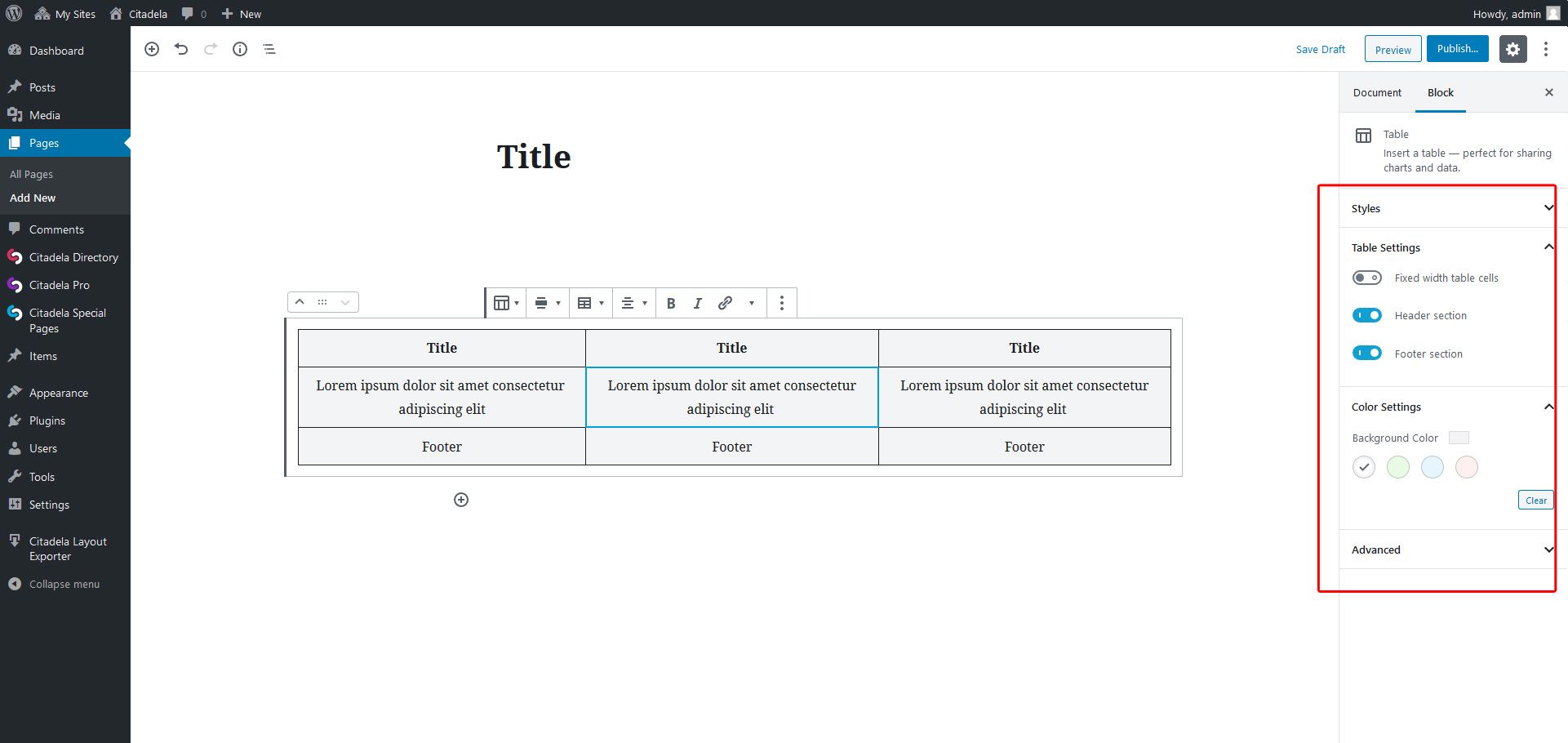
额外提示:如何在图像旁边不使用插件的情况下在 WordPress 中创建表格
您需要并排放置表格和图像吗?为此,您需要使用列块。该块将允许您将不同的内容类型插入到列中并使它们很好地对齐。
怎么做?
将表格块插入一列,将图像块插入第二列。您将在图像旁边的 WordPress 列块内实现一个嵌套表格。它非常简单,您不必担心对齐或响应式版本。
您可以在我们的文章中阅读有关列块的更多信息 如何在没有插件的情况下在 WordPress 中创建栏目.


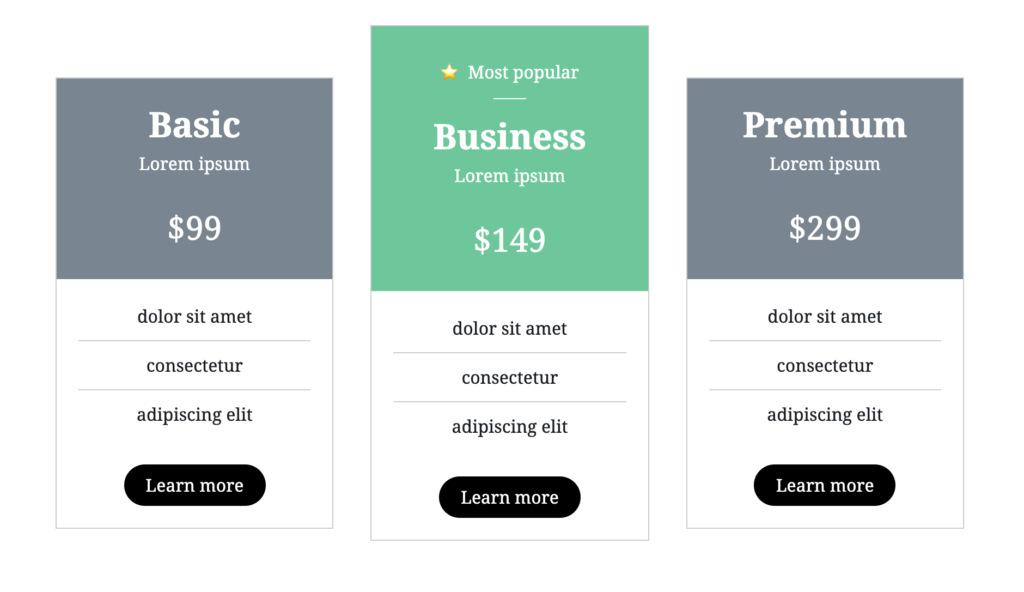

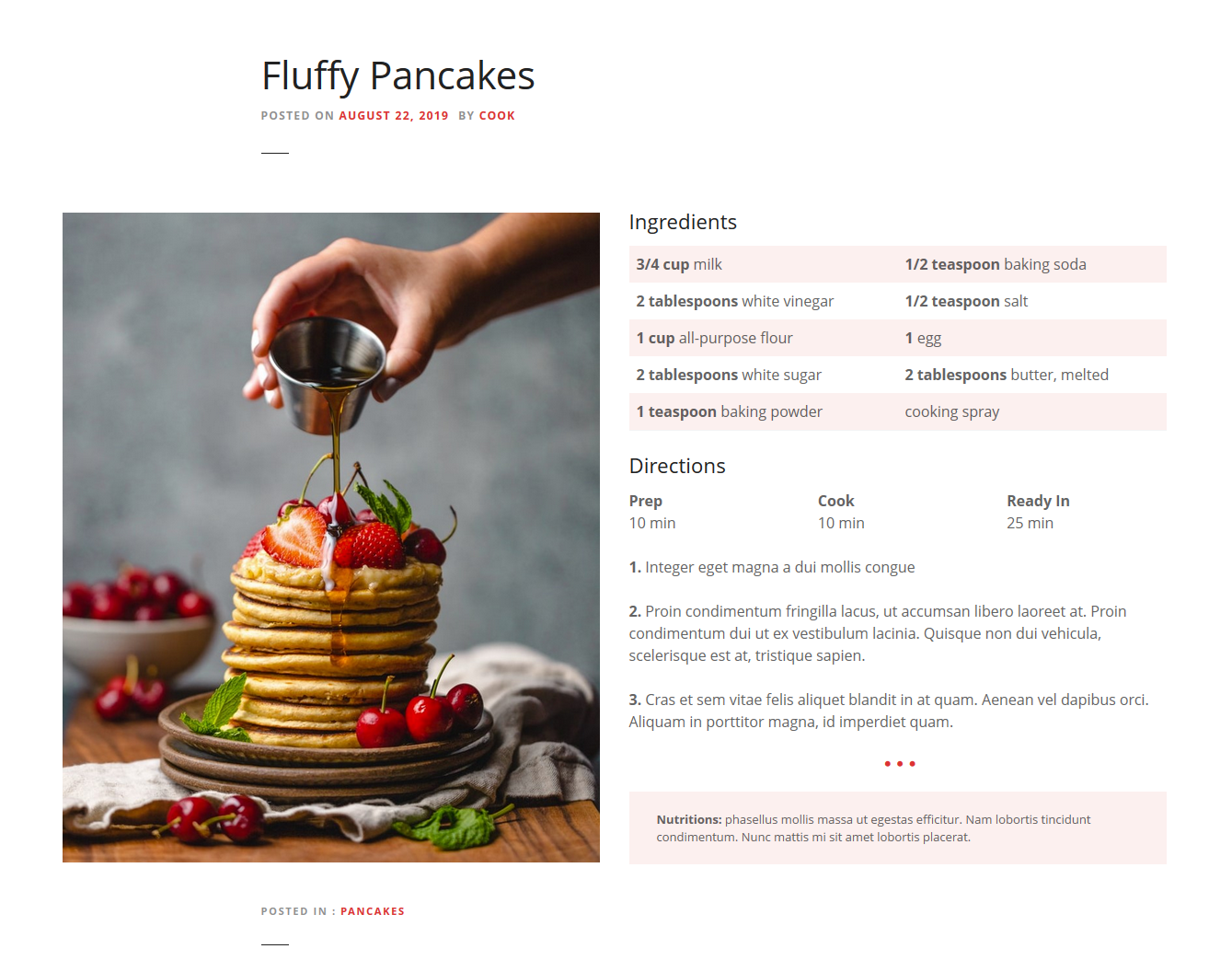
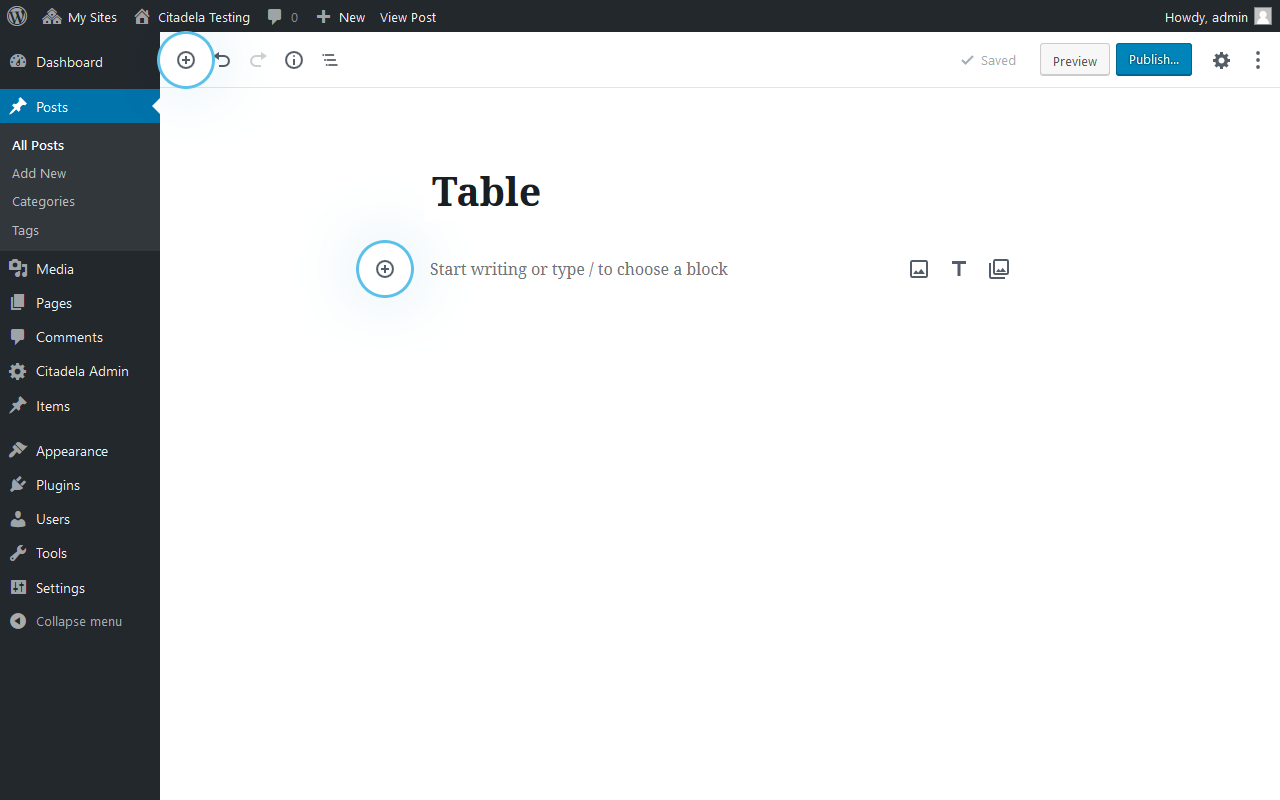
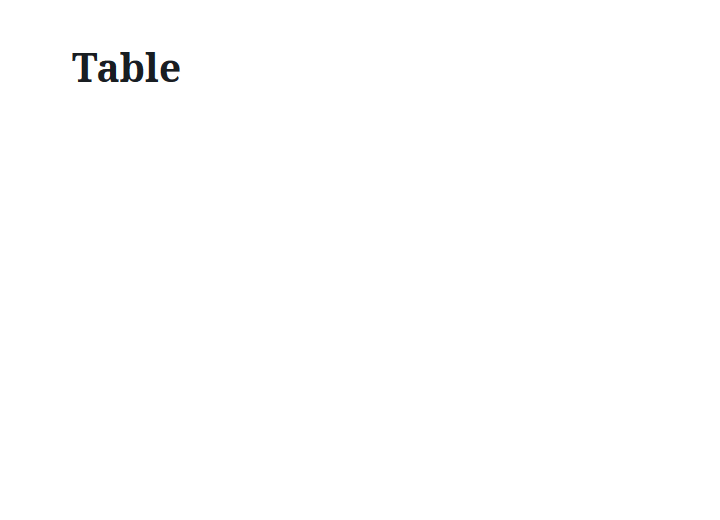
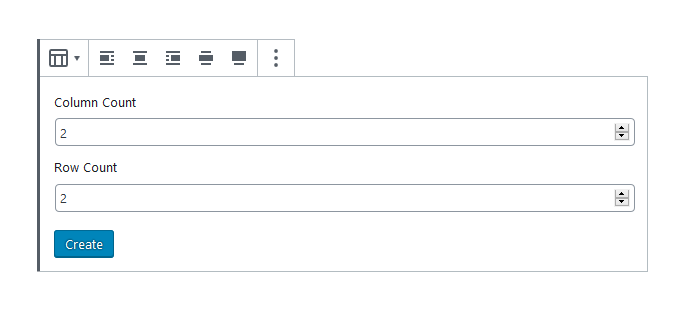
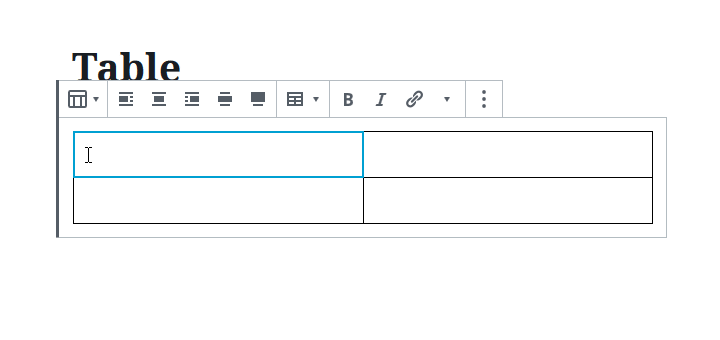
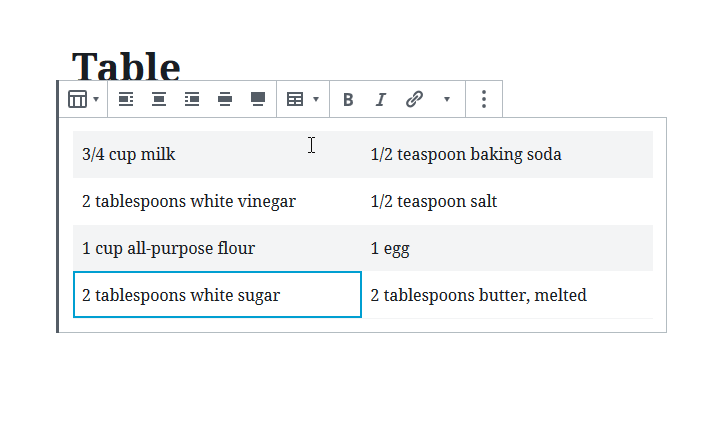

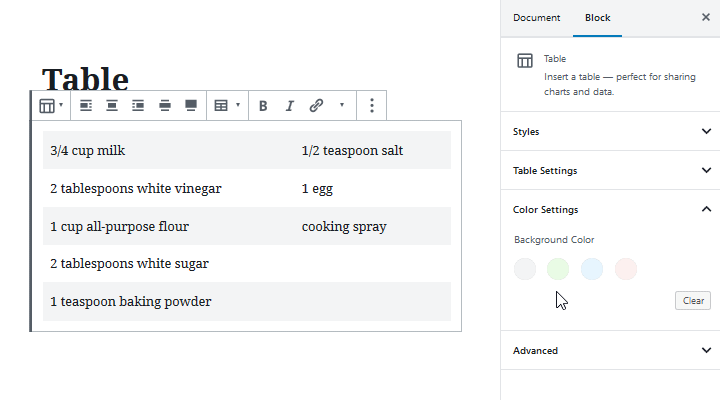
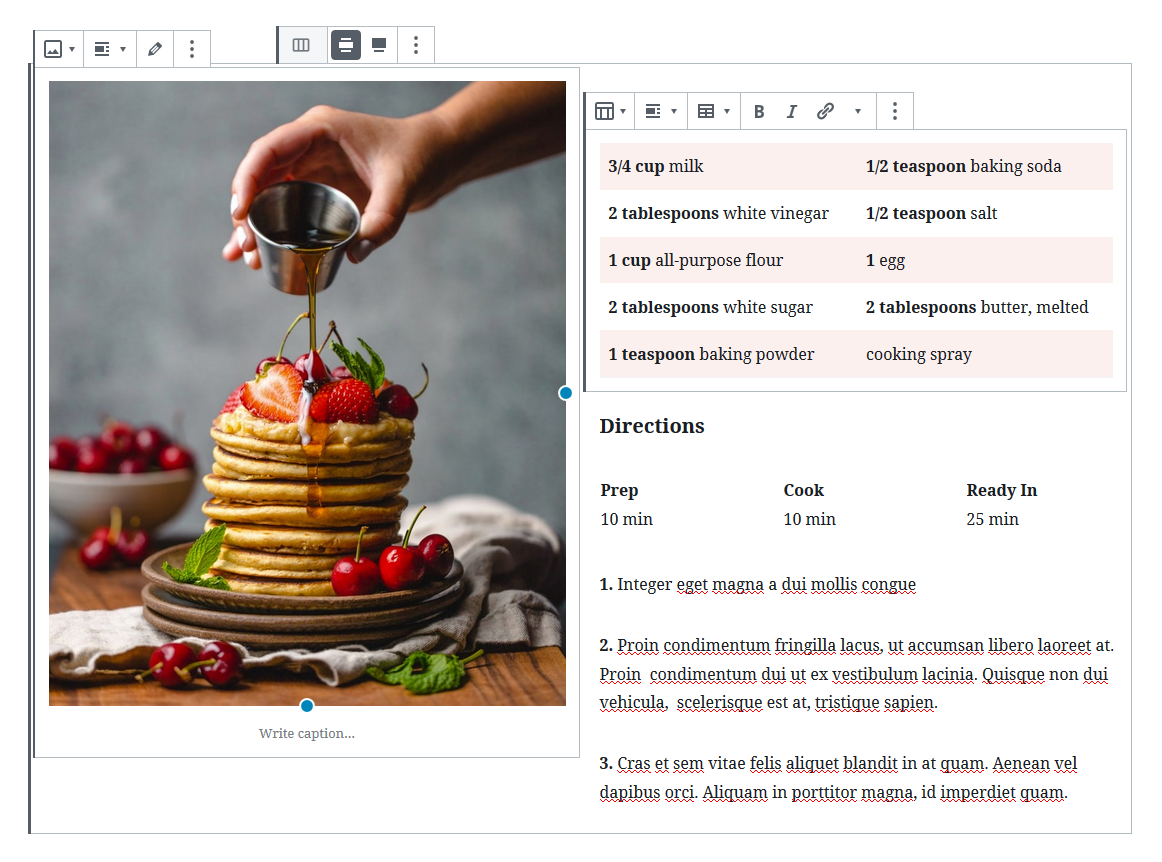
非常好!
非常好的帖子,wordpress 有很多用户看不到的选项,你的帖子澄清了这一点。表格插件已死
伟大的…!
没有插件经典
这么好的信息!当然是值得一读的发现!
它实际上帮助了我,非常感谢。
谢谢。这真的很有帮助
很有帮助。很高兴了解新的古腾堡块功能。继续做好工作!祝你有美好的一天
它错过了一个典型的功能,即响应能力。
如果我在移动设备中查看包含 6 列或更多列的表格,它会被压缩并且看起来很糟糕。
至少他们应该测试一下!
这确实非常有帮助。谢谢
现在您已完成表的创建,下一步是将其添加到您的帖子中。为此,您首先必须复制表的简码。这可以通过导航到 TablePress All Tables 来完成。然后找到您要复制的表格,在其下方单击显示简码?单击后,将出现一个弹出警报,显示短代码。
无法理解为什么 WordPress 开发人员没有考虑在 2020 年让表格变得响应式。这怎么可能呢?因此,在此之前,仍然需要使用插件来解决这个问题。在我看来。不过,很棒的文章。
如何给表格添加边框?
你好呀,
谢谢你的询问。默认情况下,面板管理中没有管理它的选项。也许您可以考虑使用另一种类型的表块。请看一下 PublishPress Blocks 提供的一个(您可以在其中管理不同类型的边框、颜色、字体、背景等)。
祝你有美好的一天!
兹拉特科
艾特团队
有没有办法在不使用任何插件的情况下合并列的单元格?
你好呀,
谢谢你的询问。 WordPress 社区处理的块暂时不允许合并单元格。或许,未来会有这样的选择。
如果还有什么我们可以帮助您的,请随时与我们联系。
祝你有美好的一天!
兹拉特科
艾特团队